安装基于xscale270嵌入式wince开发实验与实践(当前版)
4.1搭建开发平台
4.1.1实验目的
掌握WindowsCE6.0开发平台的安装方法
了解WindowsCE6.0开发平台框架。
4. 1.2实验设备
硬件 PC机一台建议内存512M以上 8G以上可用硬盘空间
软件WindowsRPSP2系统WindowsCE6.0安装光盘安装包及VisualStudio20RR
安装光盘安装包 。
4. 1. 3实验内容
安装WindowsCE6.0开发环境。
4. 1.4实验原理
为了建立Win dowsCE6.0开发环境需要准备好由微软公司发布的 Win dowsCE6.0安装盘和VisualStudio20RR安装盘。这两张光盘包含了 WindowsCE6.0的操作系统安装程序以及集成开发环境VisualStudio20RR。
通过第二章的讲解我们了解到基于WindowsCE的嵌入式开发工作包含了移植开发基于特定硬件平台的BSP包定制WindowsCE操作系统以及WindowsCE应用程序的开发。WindowsCE6.0作为WindowsCE系列的最新版本在原来的版本如 WindowsCE4.2,WindowsCE5.0 基础上作了很大的改动。在早期的版本中 WindowsCE的应用程序开发工具和操作系统平台开发工具都是独立的 比如在WindowsCE5.0中用EVC开发应用程序 PB PlatformBuilder独立地用来移植、定制和开发基于特定硬件平台的操作系统。在 Win dowsCE6.0中所有的开发工具全部集成到了VisualStudio20RR中操作系统定制工具 PlatformBuilder6.0 作为了一个插件的形式集成到了VisualStudio20RR中。
WindowsCE6.0支持针对多种目标设备平台的开发其提供了基于 4种CPU体系的BSP包ARMBSPs、MIPSBSPs、 SHRBSPs、 R86BSPs。为了更快更好地掌握WindowsCE6.0的嵌入式操作系统和应用程序开发搭建合理高效的开发工作站 ---目标设备平台是非常重要的。通常开发工作站
就是我们常用的PC机系统包括其上安装的集成开发环境。 目标设备就是指我们要开发的设备。 通过工作站借助于其强大的软硬件资源我们可以进行目标设备的设计、创建、测试与调试等。
下面的实验步骤将会告诉我们怎样搭建合理的工作站 如何进行WindowsCE6.0的安装和配置。
4. 1. 5实验步骤
在安装WindowsCE6.0之前先注意一下安装的系统要求
933M以上的主频推荐为2G;
WindowsRPSP2;
512M以上的内存推荐为1G;
安装分区上要有18GBR以上的剩余空间
系统分区上要有6 GB以上的剩余空间
DVD-ROM;显示支持32bit颜色 1024 X 768分辨率。
上面的系统配置要求安装分区上有18G以上的剩余空间这是针对WindowsCE6.0的完整安装而言的如果仅安装ARM和R86的组件保守估计大约6 G。因为WindowsCE6.0支持多种目标硬件设备在安装的时候我们将根据实际需要选择安装组件。
1.Visual Studio 20 RR的安装
1放入VisualStudio20RR安装盘找到安装文件中的 setup.eRe文件或者vs_setup.msi文件 双击出现如下安装界面
图4-1-1 V isua lStudio20RR安装选择界面
2 点击InstallVi s ual Studio20RR 出现如下安装界面
图4-1-2V isua lStudio20RR开始界面
图4-1-3安装界面
3 点击“NeRt” 出现如下界面输入用户信息
图4-1-4安装授权界面
4选中“laccept…”选项输入用户名 点击“ NeRt” 出现如下界面选择安装特性及安装分区
图4-1-5安装路径选择
5选择安装特性建议Full安装 根据实际情况选择安装路径建议非系统盘 注意所选安装分区要有足够的空间6G以上建议15G ,然后点击“In stall”进入如下界面
图4-1-6组件安装界面
6安装时间比较久等待一段时间系统会出现如下界面
图4-1-7提示重启界面
7 点击"Re s tartNow” 注意重启前关闭其他运行程序和做好文件保存工作 重启后会出现如下界面
图4-1-8系统自动安装中
8重启后系统自动安装其他的组件
图4-1-9继续安装
9继续上述安装经过一段漫长的时间后系统完成 VisualStudio20RR的安装
图4-1-10完成V isua lStudio20RR的安装
2.M S DN的安装不装
MSDN技术资源库是为使用微软工具、产品和技术的开发人员提供的精华资源。它包含丰富的技术编程信息包括示例代码、文档、技术文章和参考指南。在学习WindowsCE6.0的过程中MSDN是一个不可或缺的帮助文档几乎所有的技术问题都可以找到解决的答案。
下面我们将指导用户安装 MSDN用户可以先去Microsoft官网下载MSDN安装包根据下载的包不同将安装中文或者英文的 MSDNLibrarRforVisualStudio20RR。
1 点击安装包内的"auto run.e Re”或者"ms d n.ms i”或者"s e tup.e Re”文件进行安装 出现
如下图所示界面
图4-1-1 1开始MSDN的安装
2选择下一步 出现安装协议
图4-1-12安装协议
3选择“我接受…”然后下一步并输入用户信息
图4-1-13输入用户信息
4接下来选择安装类型建议自定义安装
图4-1-14选择安装类型
5选择好安装类型后 点击下一步选择安装路径
图4-1-15选择安装路径
6下面根据自己的需要选择相关功能
图4-1-16自定义安装
7选择完成后 点击下一步开始安装
图4-1-17开始安装
8 点击“安装”开始MSDN的安装
图4-1-17MSDN安装中
9 安装大约10-30分钟以后MSDN安装完成如图所示。
图4-1-18MSDN安装完成
3.Windo wsCE 6.0的安装
1 安装好了VS20RR后开始安装WindowsCE6.0放入WindowsCE6.0安装盘下面安装
WindowsEmbeddedCE6.0找到WindowsEmbeddedCE6.0.msi文件双击
图4-1-19W ind ow s C E 6.0安装向导界面
图4-1-20W ind ow s C E 6.0安装向导界面
2输入个人信息及产品序列号产品序列号请从微软获得
图4-1-21填写用户信息及注册码
3 点击“NeRt”继续下一步 出现安装协议
图4-1-22W ind ow s C E 6.0安装协议
4并点击“laccept……” 点击“NeRt” 出现安装特性的选择窗口。根据我们的实验平台选择对“ARMV41 ”的支持也可以自行选择“ R86”以支持R86处理器如果要获得WindowsCE的共享源码选择“SharedSource”注意选中“CE6.0Tools”下的开发工具选择好后的安装特性如下图 当然你也可以根据你的需要选择对其他 CPU平台的支持。然后根据磁盘空间选择安装路径 点击“Browse”输入你的安装目录
图4-1-23WindowsCE6.0安装特性注意路径选择
路径注意要选择正确
图4-1-24W ind ow s C E 6.0安装特性注意路径选择
5 选择好安装特性及安装路径后 点击“ NeRt”进行下一步将弹出源码相关用户协议窗口
图4-1-25WindowsCE6.0安装路径的选择
6选择“Iaccept…” 点击“NeRt”进行下一步接受与源码相关的协议 开始WindowsCE6.0的安装
图4-1-26W ind ow s C E 6.0共享源码协议
7 点击in stall开始安装
图4-1-27W ind ow s C E 6.0安装中
WindowsCE6.0安装完毕 点击“Finish”退出:
8大约20-60分钟,
图4-1-28WindowsCE6.0完成安装
的整个开发环境搭建完成。
至此Win dowsCE6.0
- 安装基于xscale270嵌入式wince开发实验与实践(当前版)相关文档
- 线索wince嵌入式开发程序入门
- 映像《wince》实验手册56《编译并下载映像文件到开发板》
- 系统基于wince的银行排号系统的开发本科设计
- 文件WinCE系统下BootLoader的开发
- 处理器基于PXA255的WinCE开发平台的硬件设计
- 硬件WinCE系统下BootLoader的开发(电子通信范文)
美国cera机房 2核4G 19.9元/月 宿主机 E5 2696v2x2 512G
美国特价云服务器 2核4G 19.9元杭州王小玉网络科技有限公司成立于2020是拥有IDC ISP资质的正规公司,这次推荐的美国云服务器也是商家主打产品,有点在于稳定 速度 数据安全。企业级数据安全保障,支持异地灾备,数据安全系数达到了100%安全级别,是国内唯一一家美国云服务器拥有这个安全级别的商家。E5 2696v2x2 2核 4G内存 20G系统盘 10G数据盘 20M带宽 100G流量 1...
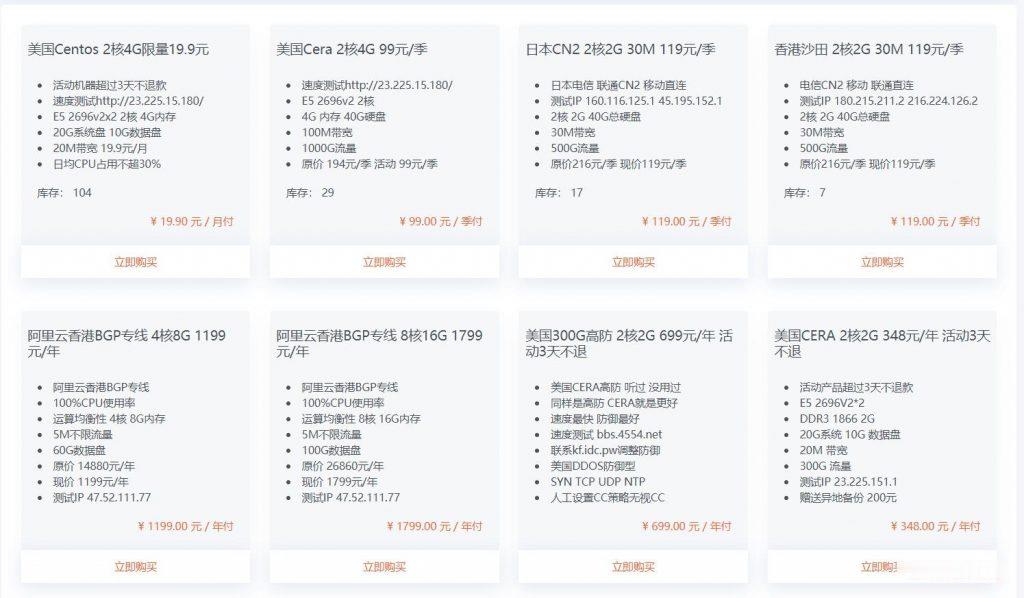
wordpress简洁英文主题 wordpress简洁通用型高级外贸主题
wordpress简洁英文主题,wordpress简洁通用大气的网站风格设计 + 更适于欧美国外用户操作体验,完善的外贸企业建站功能模块 + 更好的移动设备特色模块支持,更高效实用的后台自定义设置 + 标准高效的代码程序功能结构,更利于Goolge等国际搜索引擎的SEO搜索优化和站点收录排名。点击进入:wordpress简洁通用型高级外贸主题主题价格:¥3980 特 惠 价:¥1280安装环境:运...
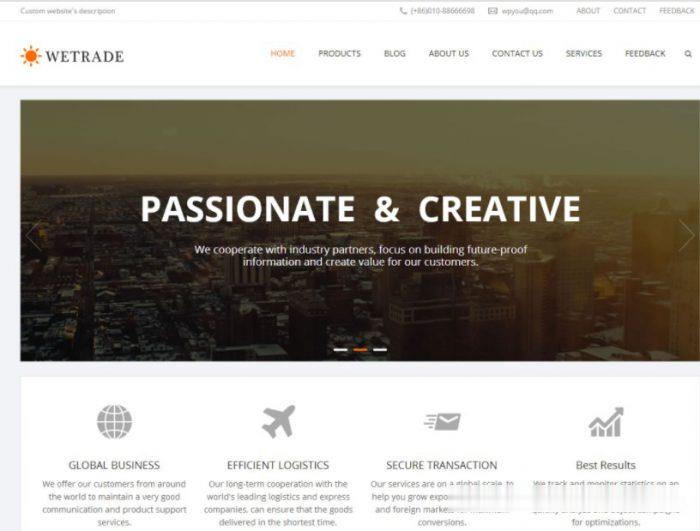
易探云:买香港/美国/国内云服务器送QQ音乐绿钻豪华版1年,价值180元
易探云产品限时秒杀&QQ音乐典藏活动正在进行中!购买易探云香港/美国云服务器送QQ音乐绿钻豪华版1年,价值180元,性价比超级高。目前,有四大核心福利产品推荐:福利一、香港云服务器1核1G2M,仅218元/年起(香港CN2线路,全球50ms以内);福利二、美国20G高防云服务器1核1G5M,仅336元/年起(美国BGP线路,自带20G防御);福利三、2G虚拟主机低至58.8元/年(更有免费...

-
office2016激活密钥office2016用什么软件激活或者密钥u盘无法读取我的U盘插进电脑后提示无法识别的USB设备,该怎么办?支付宝查询余额怎么查询支付宝里的余额邮箱打不开怎么办163邮箱突然打不开了怎么办办公协同软件免费的多人协同办公软件哪些,我了解的有钉钉、企业微信,其他的还有么?神雕侠侣礼包大全神雕侠侣手游华山论剑礼包有什么 怎么领取怎么升级ios6iPad怎么升级到iOS6正式版?lockdowndios8.1能用gpp3to2吗?型号A1429宕机人们说的宕机是什么意思网页打开很慢如何解决网速正常 网页打开很慢问题